Google Play: Kako očistiti povijest preuzimanja aplikacija

Očistite povijest preuzimanja aplikacija na Google Play kako biste dobili novi početak. Evo koraka koje je lako slijediti za početnike.
Vaš prijatelj vam govori o odličnoj aplikaciji koju koristi. Sviđa vam se ono što čujete pa idite na Google Play da biste ga instalirali. Kada dodirnete gumb za instalaciju, vidite riječi "Preuzimanje na čekanju".
Ako vaš telefon ima tendenciju da bude spor, možda nećete dvaput razmisliti o tome. No, ako je Google Play zapeo na "Preuzimanje na čekanju" i ne nestane nakon nekog vremena, bojim se da imate problem. Dobro je da postoje različiti savjeti kojima možete pokušati riješiti problem.
Ako Google ažurira aplikacije u pozadini i dodirnete gumb za instalaciju, zaglavit ćete s porukom Preuzimanje na čekanju dok Google ne završi. Dobra je ideja imati važne aplikacije na automatskom ažuriranju, na taj ćete način uvijek dobiti najnovije ispravke pogrešaka i značajke.
No, postoje aplikacije koje mogu čekati i koje se mogu ažurirati ručno. Da biste isključili automatsko ažuriranje, dodirnite ikonu hamburgera kada prvi put otvorite Google Play. Kada se izbornik izvuče, dodirnite Postavke > Automatsko ažuriranje aplikacija. Odaberite Nemojte automatski ažurirati aplikacije i oglase nakon toga, aplikacije će se ažurirati samo ako to ne učinite ručno.
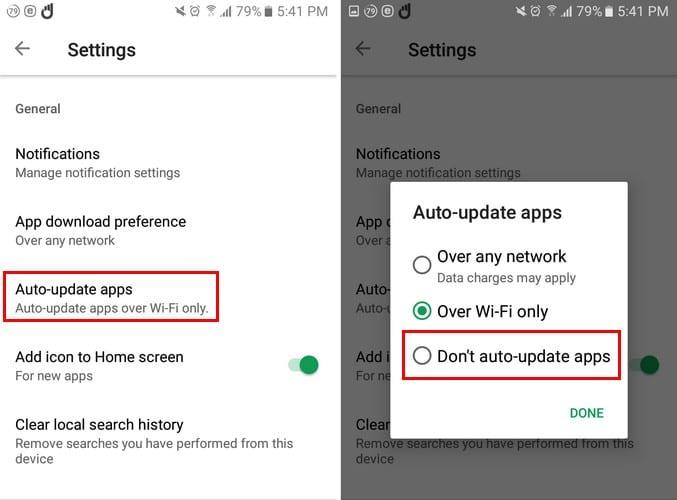
Ako želite ubrzati proces, prvo možete zaustaviti ažuriranje drugih manje važnih aplikacija. Na kartici ažuriranja dodirnite X koji će biti s desne strane aplikacija čije ažuriranje želite odgoditi. Ako želite zaustaviti sva ažuriranja, dodirnite gumb Stop.
Da bi se aplikacija ažurirala, vaš uređaj mora imati prostor za primanje novih podataka. Da biste svom uređaju dali dodatni prostor, aplikacija koja će muškarcima lakše instalirati beskorisne datoteke je Files by Google . Ova aplikacija će vam pomoći da izbrišete čak i WhatsApp GIF-ove koji samo zauzimaju prostor na vašem telefonu.

Ako SD kartica nije ispravno umetnuta, to može biti razlog zašto dobivate poruku o pogrešci. Uklonite svoju SD karticu i vratite je ispravno.
Prije zatvaranja uređaja provjerite jeste li ga ispravno umetnuli. Također, provjerite da vaša SD kartica nije oštećena jer i to može uzrokovati zadržavanje poruke na čekanju za preuzimanje.
Ako ste već provjerili svoju internetsku vezu i isključili VPN koji možda koristite, vrijeme je da izbrišete predmemoriju/datum. Da biste to učinili, idite na Postavke > Aplikacije > Upravitelj aplikacija > Trgovina Google Play > Pohrana > Obriši podatke/predmemoriju.
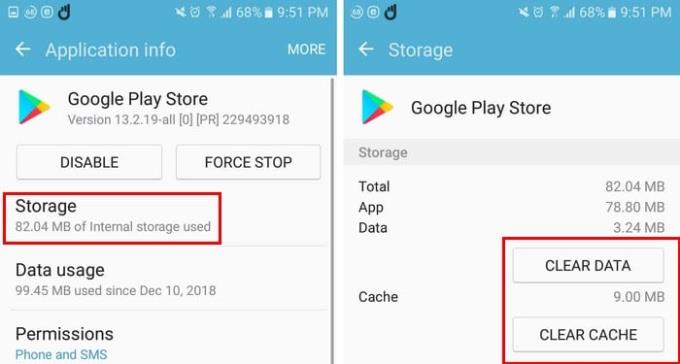
Sve dok ste u tom području, možete pokušati i prisilno zaustaviti Google Play. Kao što možete vidjeti na gornjoj slici, gumb Force Stop nalazi se desno od opcije Storage. Time dajete aplikaciji novi početak i nadamo se da će se vaša aplikacija početi preuzimati.
Kada poruka na čekanju za preuzimanje traje dulje nego što bi trebala, obično nestaje s nekim osnovnim popravcima. Jesam li propustio popravak koji vam odgovara? Podijelite sa mnom u komentarima.
Očistite povijest preuzimanja aplikacija na Google Play kako biste dobili novi početak. Evo koraka koje je lako slijediti za početnike.
Pogledajte našu Povijest Kupnji na Google Playu slijedeći ove korake jednostavne za početnike kako biste kontrolirali svoje troškove aplikacija.
Na Google Playu postoji mnogo odličnih aplikacija na koje ne možete a da se ne pretplatite. Nakon nekog vremena, ta lista raste, a vi ćete trebati upravljati svojim Google Play pretplatama.
Kako dodati aplikacije s drugog Google računa na Android uređaj.
Pregledajte aplikacije koje ste kupili na Google Playu putem Android uređaja ili računala. Proces traje manje od minute.
Za korisnike Androida, Google Play Store je na jednom mjestu za sve što bi nam ikada moglo zatrebati – od korisnih aplikacija do potpuno beskorisnih načina prolaska
Nakon što isprobate tamni način rada, malo je vjerojatno da ćete se vratiti na svijetlu temu. S tamnim načinom rada smanjujete naprezanje očiju i samo izgleda puno bolje. The
Saznajte kako svoju glazbenu biblioteku staviti u okruženje Google Play.
Nekoliko koraka koji će vam pomoći s pogreškama pri preuzimanju prilikom pokušaja preuzimanja aplikacije putem Google Playa.
Ispravite pogrešku 963 prilikom preuzimanja aplikacija putem Google Playa.
Pogledajte metode na koje možete pokušati kupiti aplikacije iz druge zemlje i ne izgubiti novac. Evo kako zaobići ograničenja Google Playa.
Prošli su dani, barem većinom, kada biste jednom platili aplikaciju i više nikada ne biste morali brinuti o njoj. Mnoge su se aplikacije promijenile
Naučite korake za povrat novca za svoje kupnje u aplikaciji Google Play.
Zabavite se igrajući osnovnu, ali zabavnu offline igru na Google Playu. Pogledajte kako pristupiti igri balona na vrući zrak.
Nikada ne možete biti previše oprezni kada je u pitanju zaštita vaših osjetljivih podataka na vašem Android uređaju. Budući da Google želi pomoći zadržati vaš Android uređaj
Evo što trebate znati da biste upravljali svojim pretplatama na Google Play. Evo kako možete obnoviti pretplatu za bilo koju aplikaciju.
Uvijek možete ponovno preuzeti Android aplikacije koje ste kupili na Google Playu pomoću ovih koraka.
Naučite kako se osloboditi Google Playa koji zaglavi na čekanju za preuzimanje i ne dopušta ažuriranje nijednoj aplikaciji.
Ako vas pogreška 192 sprječava u preuzimanju novih aplikacija na vaš Android uređaj, izbrišite predmemoriju Trgovine Play i ponovno pokrenite uređaj.
Otkrijte četiri različita načina na koje možete iskoristiti bilo koju darovnu karticu Google Playa na bilo kojem uređaju. Evo kako naplatiti svoj Google račun.
Nakon što rootate svoj Android telefon, imate potpuni pristup sustavu i možete pokretati mnoge vrste aplikacija koje zahtijevaju root pristup.
Tipke na vašem Android telefonu ne služe samo za podešavanje glasnoće ili buđenje zaslona. Uz nekoliko jednostavnih podešavanja, mogu postati prečaci za brzo fotografiranje, preskakanje pjesama, pokretanje aplikacija ili čak aktiviranje značajki za hitne slučajeve.
Ako ste ostavili laptop na poslu i imate hitan izvještaj koji trebate poslati šefu, što biste trebali učiniti? Upotrijebiti svoj pametni telefon. Još sofisticiranije, pretvorite svoj telefon u računalo kako biste lakše obavljali više zadataka istovremeno.
Android 16 ima widgete za zaključani zaslon koje vam omogućuju promjenu zaključanog zaslona po želji, što ga čini mnogo korisnijim.
Android način rada Slika u slici pomoći će vam da smanjite videozapis i gledate ga u načinu rada slika u slici, gledajući videozapis u drugom sučelju kako biste mogli raditi i druge stvari.
Uređivanje videa na Androidu postat će jednostavno zahvaljujući najboljim aplikacijama i softveru za uređivanje videa koje navodimo u ovom članku. Pobrinite se da ćete imati prekrasne, čarobne i elegantne fotografije za dijeljenje s prijateljima na Facebooku ili Instagramu.
Android Debug Bridge (ADB) je moćan i svestran alat koji vam omogućuje mnoge stvari poput pronalaženja logova, instaliranja i deinstaliranja aplikacija, prijenosa datoteka, rootanja i flashanja prilagođenih ROM-ova te stvaranja sigurnosnih kopija uređaja.
S aplikacijama s automatskim klikom. Nećete morati puno raditi prilikom igranja igara, korištenja aplikacija ili zadataka dostupnih na uređaju.
Iako ne postoji čarobno rješenje, male promjene u načinu punjenja, korištenja i pohranjivanja uređaja mogu uvelike usporiti trošenje baterije.
Telefon koji mnogi ljudi trenutno vole je OnePlus 13, jer osim vrhunskog hardvera, posjeduje i značajku koja postoji već desetljećima: infracrveni senzor (IR Blaster).



























